FaceTime está esmaecido nas configurações do iPhone: correção
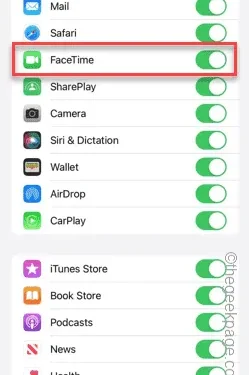
O FaceTime está esmaecido nas configurações do iPhone? Se o FaceTime estiver esmaecido, você não poderá fazer FaceTime com outras pessoas. Como os outros problemas do seu iPhone, isso também pode ser corrigido. Então, siga estes passos para consertar o FaceTime no seu iPhone.
Correção 1 – Habilite o FaceTime
É possível que o FaceTime esteja desativado no seu iPhone.
Passo 1 – Comece acessando a página Configurações .
Passo 2 – Em seguida, vá para as configurações de “ Tempo de tela ”.
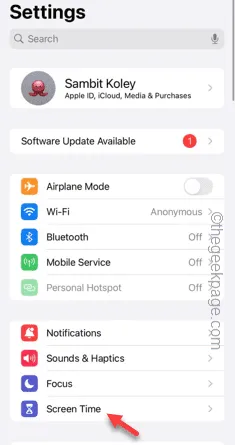
Passo 3 – Deslize para baixo para encontrar o modo ‘Restrições’.
Passo 4 – Depois disso, toque para abrir o modo “ Restrições de conteúdo e privacidade ”.
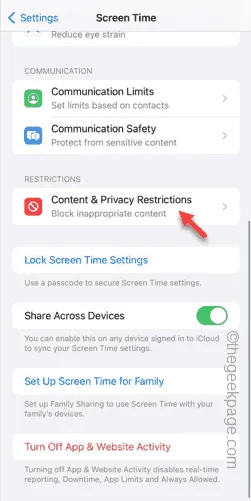
Passo 5 – Abra os “ Aplicativos Permitidos ”.
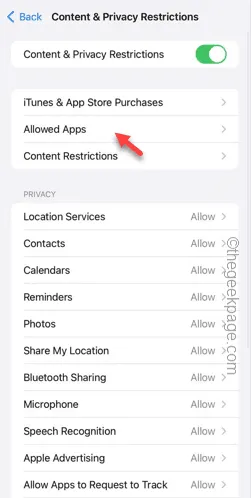
Passo 6 – Na página Aplicativos permitidos, certifique-se de que “ Face Time ” esteja habilitado em seu telefone.
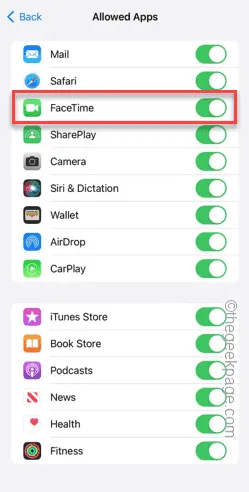
Depois de ativar o recurso Face Time, você pode usá-lo para se conectar com seus amigos. Teste se isso funciona.
Correção 2 – Forçar a reinicialização da rede
Você deve forçar a reinicialização da rede no seu telefone. Basta ativar o modo Avião e desativá-lo para fazer isso.
Passo 1 – Deslize de cima para baixo na tela do iPhone.
Passo 2 – Em seguida, toque no botão Avião no Centro de Controle para ativar o modo vôo.
Isso desativará todos os recursos relacionados à rede (Wi-Fi, Bluetooth, dados de celular) do seu telefone.
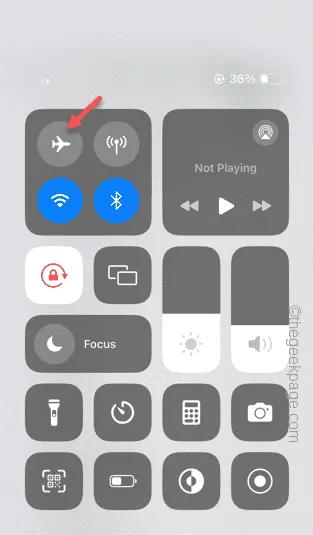
Passo 3 – Aguarde pelo menos 30 segundos.
Passo 4 – Em seguida, deslize para baixo para acessar o Centro de Controle mais uma vez.
Passo 5 – Toque em “ Modo voo ” para desativar o modo voo em seu telefone.
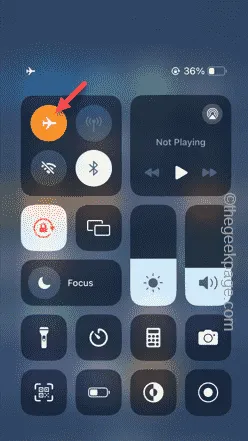
Assim que o modo avião estiver desativado, espere o dispositivo se conectar ao Wi-Fi ou Bluetooth. Tente enfrentar o tempo seu amigo.
Correção 3 – Redefinir as configurações de rede
Redefina completamente as configurações de rede do seu telefone.
Passo 1 – Na página Configurações, vá até a opção “ Geral ”.
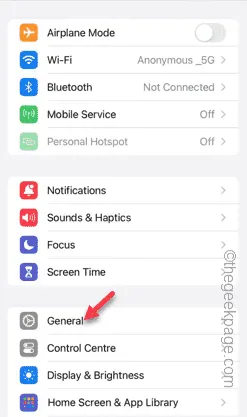
Passo 2 – Deslize para baixo e abra a opção “ Transferir ou redefinir iPhone ”.
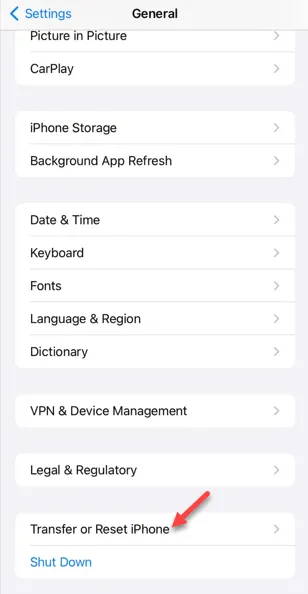
Passo 3 – Toque na opção “ Redefinir ”, ali.
Passo 4 – Você verá várias opções para redefinir vários recursos do iPhone. Use a opção “ Redefinir configurações de rede ”.
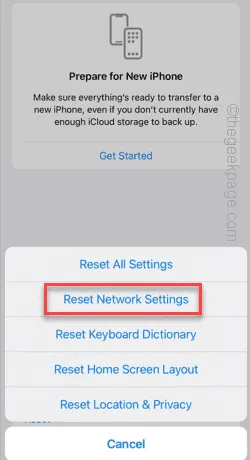
Passo 5 – Você deve inserir sua chave de acesso para iniciar o processo de redefinição.
Passo 6 – Toque em “ Redefinir configurações de rede ” uma última vez para reconfirmar sua escolha de redefinir as configurações de rede do seu telefone.
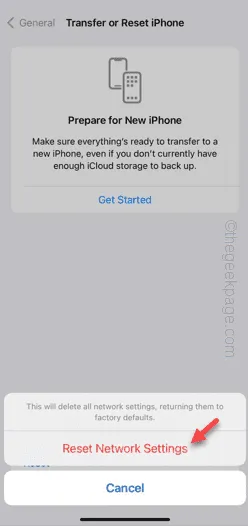
Seu telefone será reiniciado automaticamente e os módulos de rede serão redefinidos. Aguarde até que o processo seja concluído e o telefone reinicie normalmente.
Depois disso, você pode tentar novamente o FaceTime com outros.
Correção 4 – Forçar a reinicialização do dispositivo
Ainda não tem jeito com o FaceTime? Tente reiniciar o telefone à força e teste.
Passo 1 – Comece tocando no botão Aumentar volume uma vez.
Passo 2 – Em seguida, toque no botão “ Diminuir volume ”.
Passo 3 – O próximo passo é muito importante. Pressione e segure o botão liga / desliga do telefone. Ignore qualquer mensagem na tela e continue pressionando o botão liga / desliga até ver o logotipo da Apple na tela preta.

Isso significa que o dispositivo foi reinicializado com sucesso.


Deixe um comentário